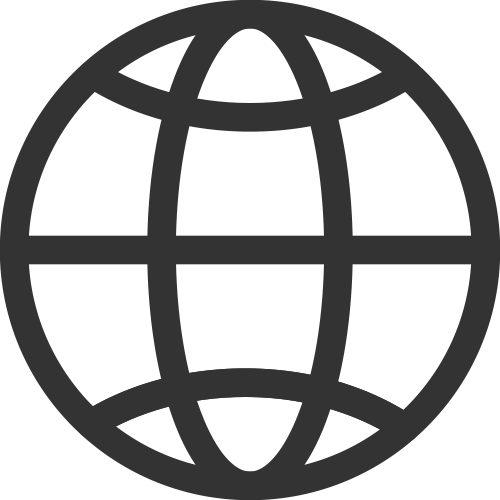바로 지금, 사무실 컴퓨터에 앉아 이 포스팅을 읽고 계시나요? 혹시 업무 효율에 대해 고민하지는 않으셨는지요? 많은 직장인이 더 좋은 업무 성과를 내기 위한 업무 효율에 대해 고민하곤 하는데요. 작지만 업무 효율을 차곡차곡 높일 수 있는 팁, 지금부터 소개해드리겠습니다.
듀얼 모니터는 필요 없어요! 화면이 두 배면, 업무 효율도 두 배!
업무를 하다 보면 여러 화면을 한 번에 봐야 하는 경우 많으시죠? 이런 경우를 대비해 두 대의 모니터를 사용하는 ‘듀얼 모니터’ 환경을 구축하신 분들이 많습니다. 하지만 두 대의 모니터를 사용할 경우 시선의 동선이 멀어져 조금은(!!) 아쉬운 것이 사실입니다. 그렇다면 어떻게 업무환경을 조성해야 다양한 화면을 한눈에 볼 수 있을까요?
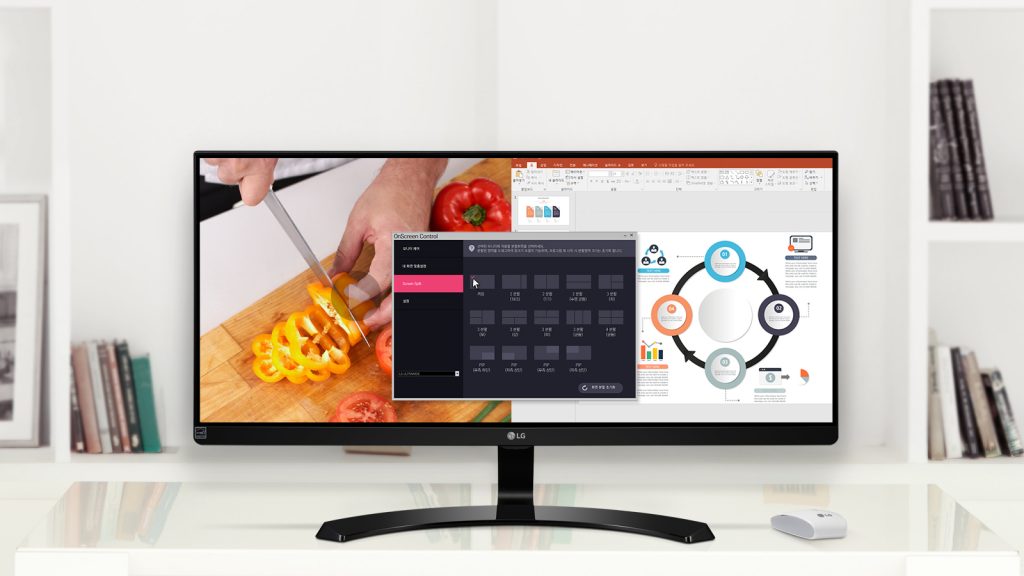
해결 방법은 바로 ‘LG 울트라와이드 모니터’입니다. LG 울트라와이드 모니터는 기존 4:3, 16:9 비율의 모니터와 달리 21:9의 비율로 더 넓은 화면을 갖는다는 것이 특징입니다. 그렇기 때문에 일반 모니터를 사용할 때보다 더 긴 화면으로 여러 창을 한눈에 볼 수 있죠.
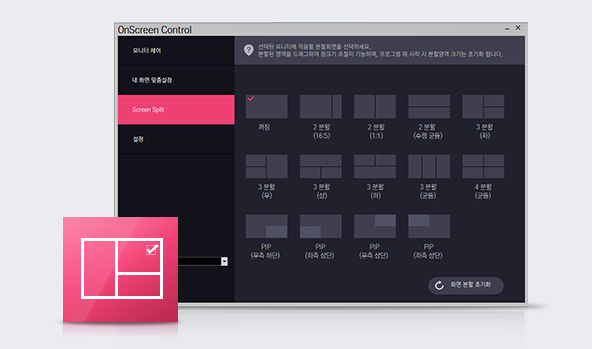
(이미지 출처: LG전자 웹사이트)
단순히 가로로 긴 화면을 가지고 있어 여러 화면을 볼 수 있는 정도가 아닙니다. LG 울트라와이드 모니터는 온 스크린 컨트롤(On Screen Control) 소프트웨어를 제공해 화면을 최대 4개까지 분할할 수 있습니다. 1대의 모니터로 마치 4대의 모니터를 한 번에 연결한 것처럼 한눈에 다양한 자료를 볼 수 있는 셈이죠. 자 이제 여러 자료 화면을 넘기느라 알트탭(Alt + Tab)이 지겨웠던 분들, LG 울트라와이드 모니터로 조금 더 편한 업무 환경을 만들어 보시기 바랍니다.
언제 어디서든 편리하게 사용하는 휴대용 키보드, LG 롤리키보드 2
업무의 효율을 높여주는 것은 모니터뿐이 아닙니다. 최근에는 멀티 기능을 제공하는 IT 디바이스가 많이 출시하면서 데스크톱, 태블릿PC, 노트북의 경계를 허물고 있는데요. 실제로 업무 생산성을 높이고자 업무에 태블릿PC를 활용하시는 분들이 부쩍 늘기 시작했습니다. 하지만 화면의 가상 키보드로 업무와 관련된 중요한 사항들을 일일이 입력하는 것이 여간 어려운 일이 아닌 데다 키보드를 가지고 다니려니 부피가 걱정인데요. 5단 접이식 롤타입으로 디자인된 LG전자의 ‘LG 롤리키보드 2’를 쓰면 이러한 고민으로부터 해방입니다.

(이미지 출처: LG전자 웹사이트)
LG 롤리키보드 2는 블루투스 방식으로 어떠한 태블릿 PC나 스마트폰에도 연결해 사용할 수 있습니다. 또한, 내장된 있는 ‘빌트인 스탠드(Built-in Stand)’를 통해 어디서든 바로 세워서 거치할 수 있는 특징이 있죠. 만약 외부 미팅에 참석한 경우라면 LG 롤리키보드 2에 태블릿PC를 연결하면 빠르게 미팅 내용을 정리할 수 있겠죠. 만약! 이때 앞서 소개해드린 ‘분더리스트’를 사용해 메모 내용을 바로 PC로 동기화한다면?! 사무실에 복귀하면 외부 미팅에 대한 메모 내용을 바로 확인할 수 있겠죠?! (소름)
스마트폰도 마우스로 클릭하자! LG 비틀 마우스


돌돌 말아 어디서나 휴대하며 사용할 수 있는 LG 롤리키보드 2처럼 마우스도 휴대성은 물론 다양한 기능을 제공하고 있습니다. LG전자의 듀얼모드 무선 마우스인 ‘LG 비틀 마우스(Beetle Mouse)’는 작은 곤충 모양처럼 생긴 슬라이딩 구조로 되어 있어서 사용하지 않을 때는 덮개를 닫아 가방에 넣어 다닐 수 있어 휴대성과 안정성을 동시에 잡았습니다.
뿐만 아니라, 마우스에 내장된 버튼을 조작하면 노트북, 스마트폰, 태블릿PC를 넘나들며 연결해 사용할 수 있는데요. 외부에서 미팅하는 경우 사무실에서 쓰던 마우스를 그대로 들고 나가면 태블릿PC에 연결해 바로 사용할 수 있죠!
웹 브라우저 200% 활용! ‘구글 크롬 확장 프로그램’을 사용하자!
인터넷 웹 브라우저, 어떤 것을 쓰시고 계시나요? IT시장조사업체 넷마켓셰어의 자료에 따르면, 2017년 2월 기준 세계 데스크톱 브라우저 시장에서 크롬(Chrome)이 60%에 가까운 점유율을 차지하면서 1위를 차지하게 됐다고 합니다. 웹 브라우저 시장의 판도를 바꾼 크롬, 과연 그 매력은 무엇일까요?
구글의 웹 브라우저인 ‘크롬’은 ‘부가 기능(Add-on)’을 제공하는 것이 가장 큰 장점 중 하나입니다. 스마트폰 시장이 애플리케이션을 통해 생산성을 높인 것처럼, 크롬의 부가 기능인 ‘구글 크롬 확장 프로그램’은 개인이 원하는 서비스를 직접 선택 설치함으로써 업무 효율을 늘릴 수 있습니다.
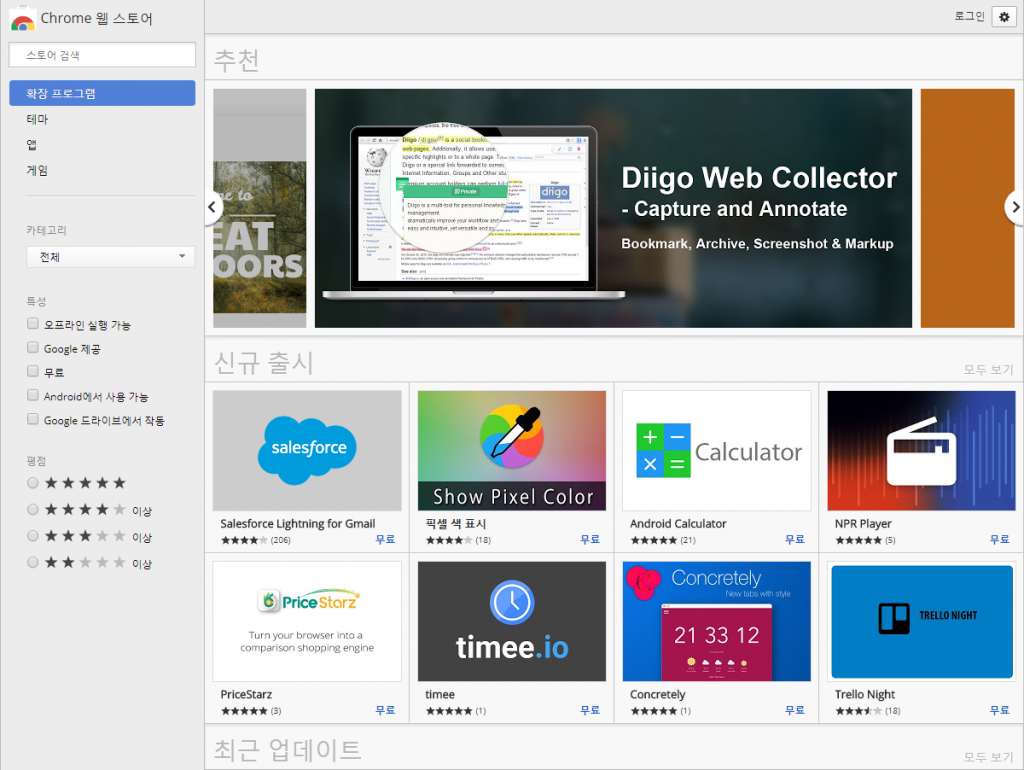
구글 크롬 확장 프로그램은 크롬 웹 스토어를 통해 설치할 수 있습니다. 크롬 확장 프로그램은 간단한 이미지 캡처부터 소스 분석 등 다양한 기능을 제공하고 있는데요. 필요와 용도에 따라 선별적으로 원하는 확장 프로그램을 설치하면 업무를 할 때 많은 시간을 단축할 수 있습니다. 지금 바로 크롬 웹 스토어에 방문해 필요한 확장 프로그램을 추가해보세요!
<추천 크롬 확장 프로그램 Best 5>
- 에버노트 웹 클리퍼(Evernote Web Clipper) – 기사부터 블로그까지 원하는 웹 페이지 보관 및 분류
- 애드블록 플러스(Adblock Plus) – HTML 코드를 활용해 웹 페이지 내 불필요한 광고 삭제
- 라이트샷(Lightshot) – 원하는 영역을 직접 선택하는 쉽고 빠른 이미지 캡처
- 컬러질라(ColorZilla) – 웹 페이지 상 원하는 항목 선택 시 해당 항목의 색상코드 추출
- 서치 바이 이미지(Search by Image) – 원하는 이미지를 우클릭 시 구글 이미지 검색으로 연결해 유사한 이미지 검색
똑똑한 나만의 전용 비서, 분더리스트
효율적인 업무의 시작은 바로 일정 관리라고 해도 과언이 아니죠. 업무 마감 기한은 언제인지, 회의는 어디서 하는지, 해야 할 업무부터 일정까지 모두 쉽게 관리할 수 있도록 도와주는 어플리케이션이 있습니다. 바로 ‘분더리스트(Wunderlist)’입니다!
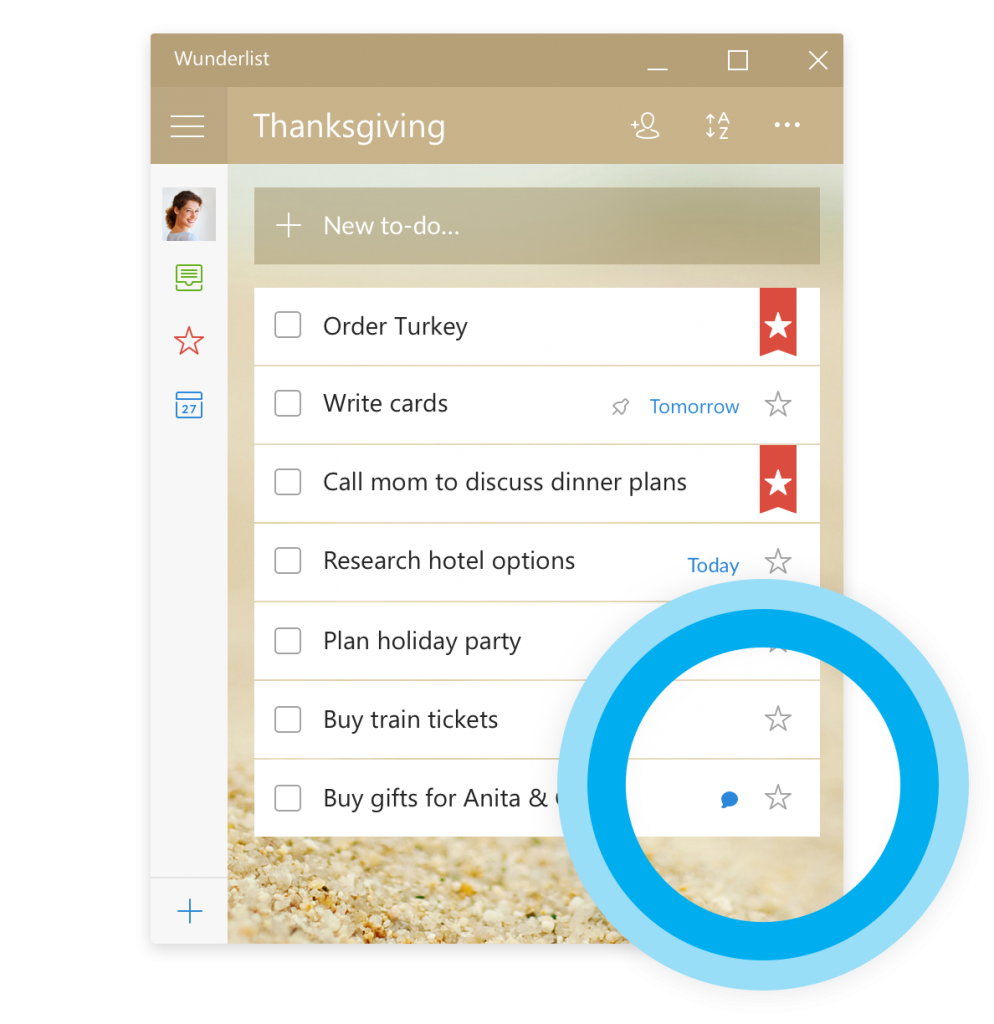
분더리스트는 PC와 모바일 모두 연동해 사용할 수 있는데요. 할 일 목록(To-do list)과 일정, 그리고 일정을 놓치지 않기 위한 재확인(Reminder) 기능들이 PC와 모바일 모두에서 연동되어 더욱 효과적으로 사용할 수 있습니다. 예를 들어, 길을 걷거나 휴식을 취할 때 갑자기 해야 할 일이 떠올랐다면, 스마트폰으로 분더리스트에 접속해 할 일 목록을 만들고 사무실에서 업무를 처리하고 재확인 알람 기능을 받아볼 수 있는 거죠.
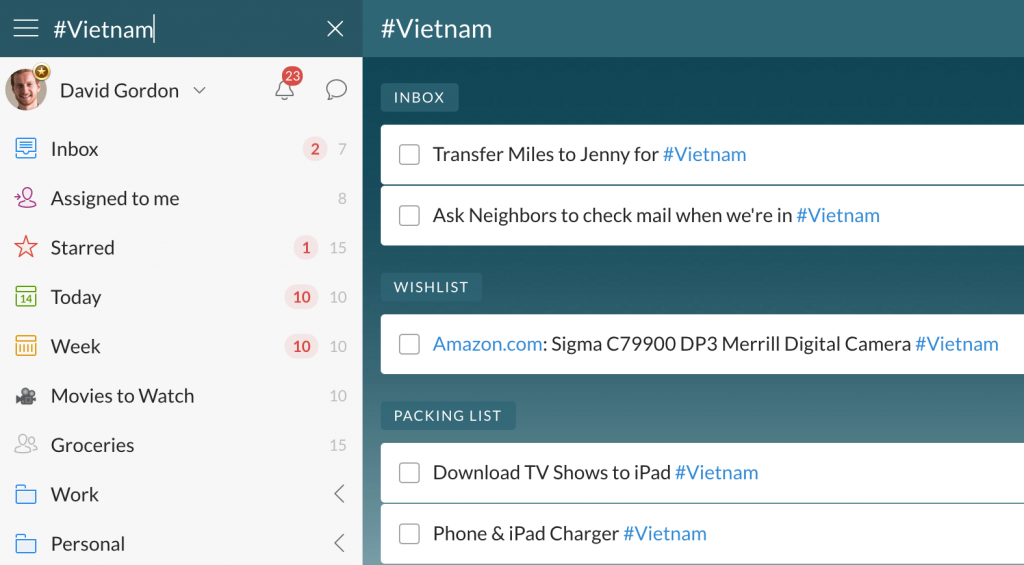
또한, 다양한 기능들을 직관적으로 보여준다는 점은 가장 큰 장점 중 하나인데요. 다양한 리스트가 있어 섞이기 쉬운 업무 리스트를 다양한 태그를 사용해 분류하거나 모아볼 수 있고, 중요도에 따라 특별한 표시를 할 수도 있습니다. 마치 나만의 비서처럼 꼼꼼히 내 업무를 챙겨주는 분더리스트. 오늘부터 여러분과 함께할 비즈니스 파트너로 꼭 활용해보세요!
크롬 확장 프로그램부터 IT 아이템까지! 오늘은 직장인의 업무 효율을 높일 수 있는 다양한 방법들을 알아봤습니다. 오늘 소개해드린 방법들을 적용해본다면 ‘프로 일잘러’가 되는 것은 금방이겠죠? 오늘도 직장인 여러분의 무사 칼퇴를 기원하며 글을 마무리 짓겠습니다!